Creare un catalogo con Google Sheets
Una delle pratiche di base per vendere di più è quella di catalogare i prodotti per poterli presentare a potenziali clienti e in questo articolo ti spiego come creare un catalogo con Google Sheets; “online” e (gratis). Un detto dice che un immagine può dire più di mille parole e catalogare la merce con schede tecniche; potrà solo aiutarti a commercializzare i tuoi prodotti. Se hai un catalogo digitale da condividere sul Web e sui social hai uno strumento utile per vendere di più.
Azioni preliminari
Se non lo hai già fatto, crea un account Google e tuffiamoci in questa guida su come creare un catalogo online. Google Sheets o “Fogli di Google”, non è un’ APP per creare cataloghi; saremo noi ad adattarla alle nostre esigenze. Accedi al tuo account Google, avvia l’ APP Fogli di Google e fai clic con il tasto sinistro del mouse su Vuoto nella sezione crea un nuovo foglio di lavoro.
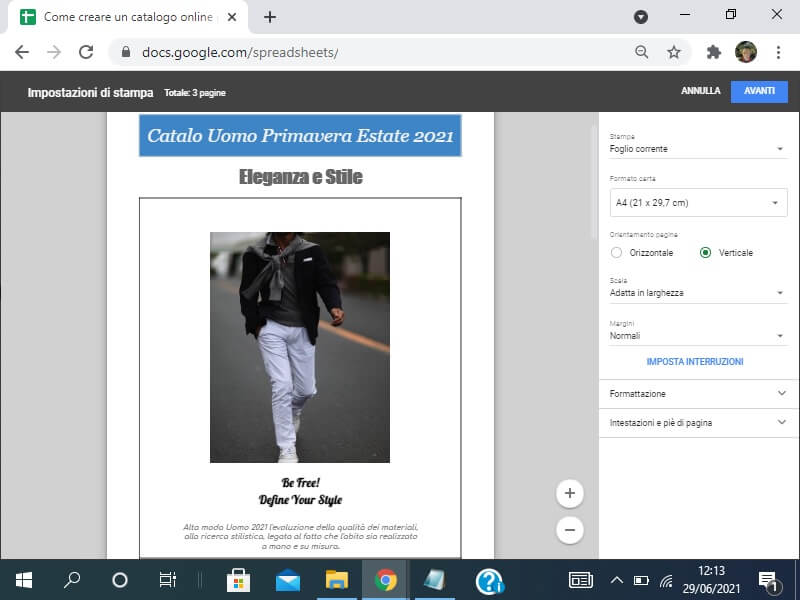
Creare un catalogo con Google Sheets
La prima cosa da fare è assegnare un nome al catalogo ad esempio “Catalogo prodotti 2021”, puoi farlo in alto a sinistra alla voce (Foglio di lavoro senza nome); il salvataggio avviene in automatico ma puoi creare una cartella di riferimento sul tuo Drive per tenere i file archiviati in modo ordinato. Google Drive è un APP di archiviazione e condivisione file in Cloud; con il tuo account Google puoi godere anche di questo servizio.
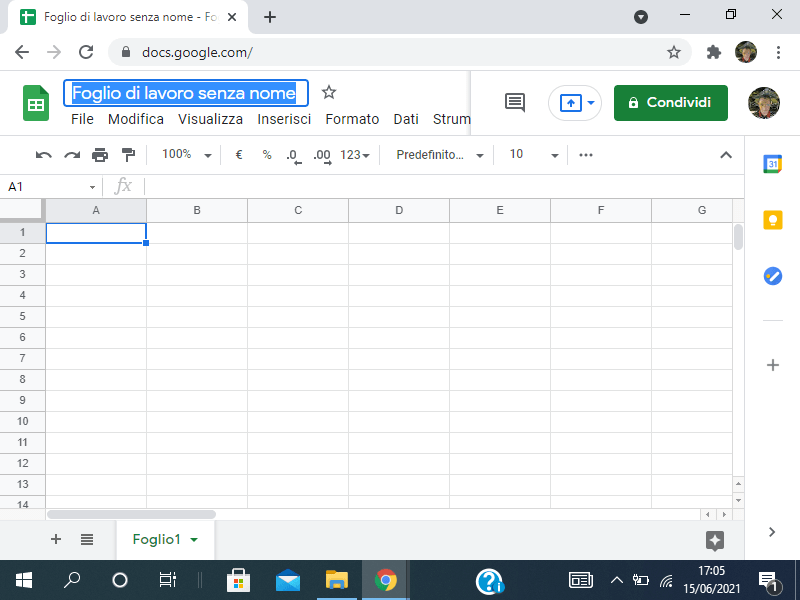
Intestazione
Creare un catalogo prodotti gratis non vuol dire venir meno agli elementi che lo compongono; quindi così come siamo abituati a vedere sui cataloghi altrui, creiamo un area di lavoro deve inserire una presentazione. Con la punta del mouse:
- Fai click con il tasto sinistro sulla prima cella (A1) e tenendo premuto trascina verso il basso con il puntatore selezionando non meno di 6 righe e poi continua verso destra per selezionare le colonne.
- Uniamo le celle all’interno dell’area selezionata in modo da creare un unico blocco; per fare ciò fai click su Formato per aprire il menu opzioni e poi clicca su Unisci celle oppure fai click sull’icona di unisci celle.
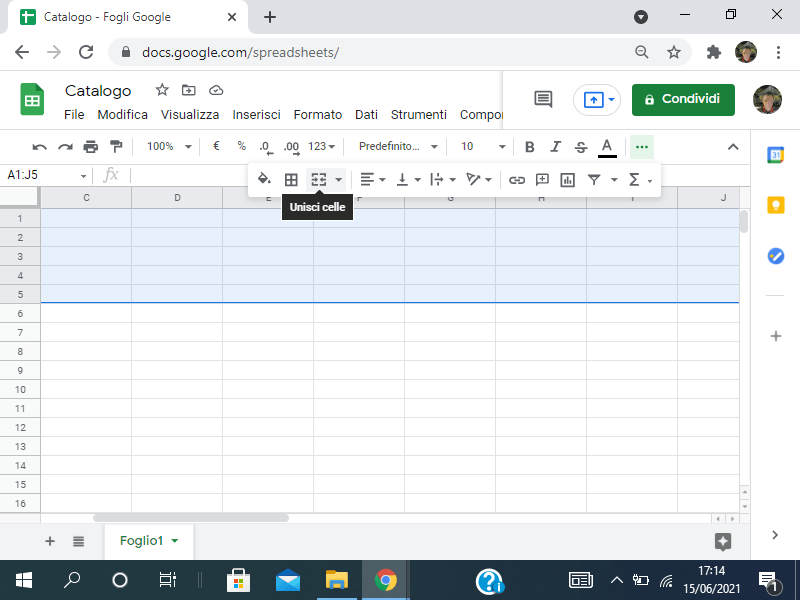
Sfondi
A questo punto prima di inserire una breve descrizione o uno slogan di richiamo nell’area di intestazione del nostro catalogo, coloriamo lo sfondo e poi penseremo al tipo di font e le dimensioni dei caratteri; quindi:
- Fai click sull’icona Colore riempimento a forma di secchiello della vernice.
- Scegli il colore di sfondo per l’intestazione e fai click con il tasto sinistro per applicare le modifiche.
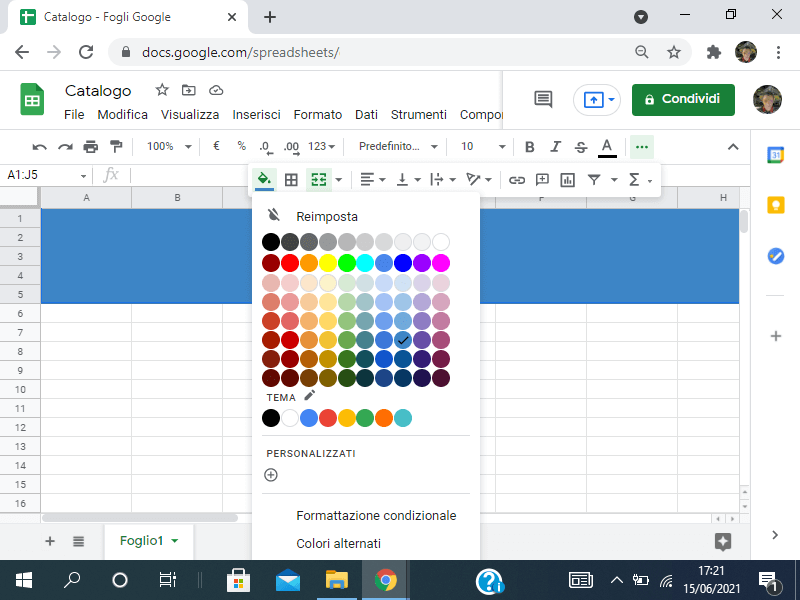
Bordi
Allo stesso modo; dalla barra degli strumenti appena di fianco all’icona di riempimento colore, puoi applicare un bordo decorativo. La funzione consente di inserire il bordo sia all’esterno che all’interno delle celle selezionate e persino ai singoli lati; per la nostra intestazione sarebbe opportuno tutta l’area di contorno non credi? Fai click sul tipo di bordo selezionato; fatto ciò si può definire anche il colore e lo stile decorativo,
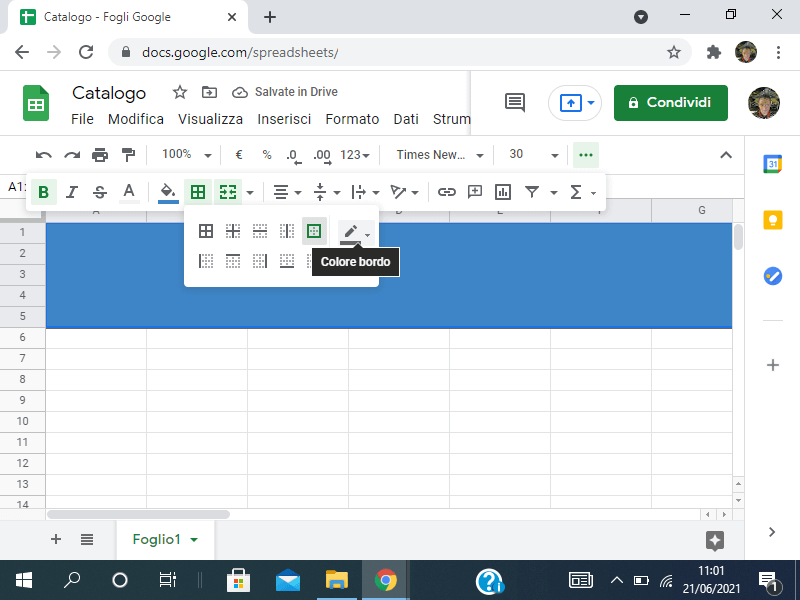
Gestione del testo per la creazione di un catalogo con Google Sheets
Il testo in un documento ha una funzione descrittiva del contenuto; in un catalogo si sa che anche l’ occhio vuole la sua parte. In Google Sheets abbiamo a disposizione decine di Font per abbellire il testo e possiamo regolare la grandezza dei caratteri nonché allineare il testo per rendere la lettura più scorrevole. Per modificare font e dimensione caratteri puoi impostare queste caratteristiche prima di iniziare a scrivere; oppure in seguito eseguendo questi passaggi:
- Seleziona il testo interessato con un click del tasto sinistro del mouse e tenendo premuto copri l’area da modificare .
- Fai click su Formato per aprire il menu a discesa e visualizzare tutte le opzioni previste; puoi applicare le modifiche al testo anche direttamente dalla barra degli strumenti.
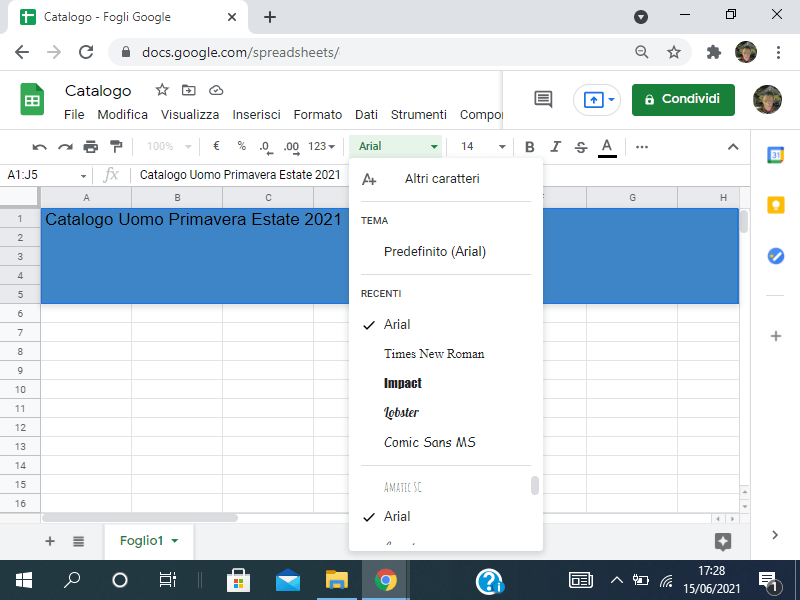
Di fianco ai font nella barra degli strumenti puoi impostare la grandezza dei caratteri manualmente o selezionandola dal menu a discesa. Atre funzioni disponibili per abbellire il testo; le trovi sia tra le opzioni menu in Formato che sulla barra degli strumenti ad esempio:
- grassetto,
- corsivo,
- barratura.
Allo stesso modo per quanto riguarda il colore puoi giocare sia con il testo che con lo sfondo.
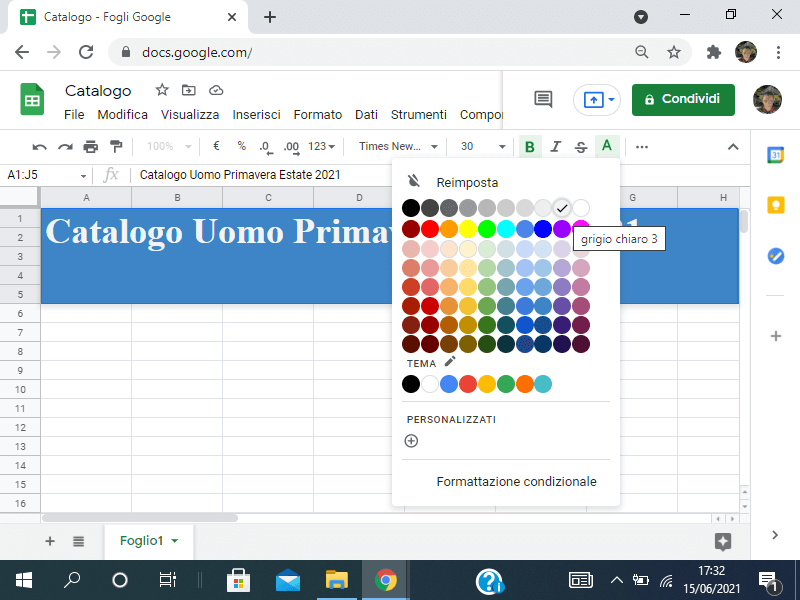
Lo stesso vale per l’ allineamento del testo in orizzontale e verticale; Imposta entrambi i valori su Centro! Per un catalogo sembra essere l’ opzione migliore.
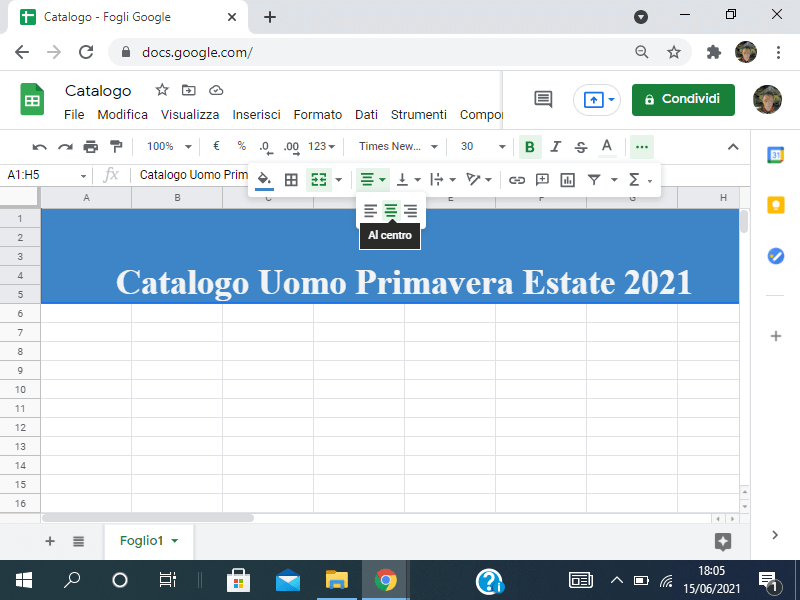
A questo punto sarebbe meglio inserire sotto l’intestazione una descrizione introduttiva ed una immagine di richiamo prima di passare all’inserimento di eventuali prodotti e schede tecniche.
Inserimento delle immagini
Si dice che un immagine dice più di mille parole e penso che sarai d’accordo con me che non esiste al mondo un catalogo senza immagini. Scegli le immagini con cura, accertati che siano di una buona risoluzione e prova più disposizioni ricorda che anche l’ occhio vuole la sua parte. Per quanto riguarda l’ inserimento di un immagine nel foglio di lavoro:
- Fai click con il tasto sinistro del mouse su Inserisci.
- Seleziona la voce Immagine tra le opzioni.
- Fai click su immagine sopra le celle.
Nella finestra che si apre di Inserisci immagine puoi caricare le immagini in diverse modalità:
- Dal tuo PC,
- Dalla tua fotocamera,
- Tramite URL,
- Da foto di Google,
- Drive
- Da una ricerca immagini sul Web.
Fai attenzione al copyright sulle immagini se le includi dal Web e ricorda che le immagini sono la chiave vincente per incrementare il tuo fatturato; quindi valuta la possibilità di investire in un servizio fotografico.
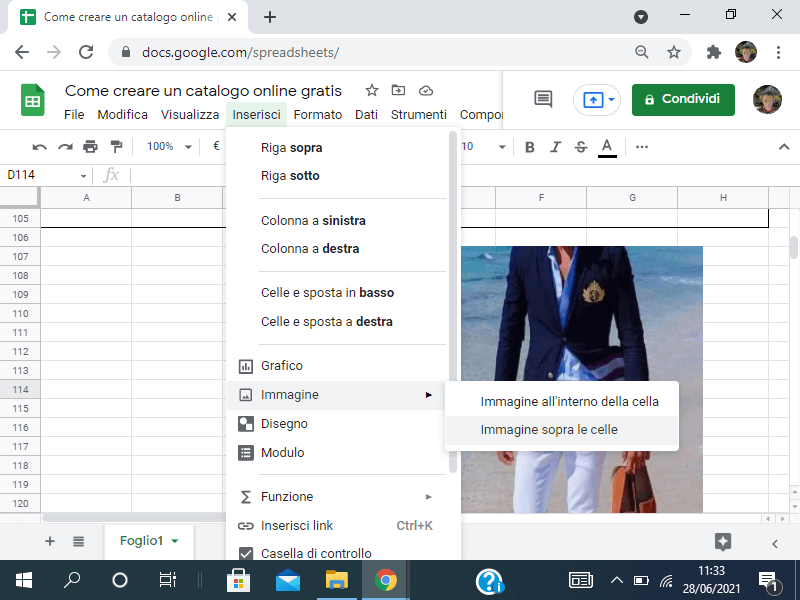
Gestire le immagini per creare un catalogo efficace con Google Sheets
Per modificare le dimensioni delle immagini che hai inserito, fai click con il tasto sinistro del mouse sull’immagine per attivare la griglia e visualizzare il bordo immagine; poi fai click con il tasto sinistro su un punto immagine e tenendo premuto trascina il bordo con il mouse per modificarne le dimensioni.
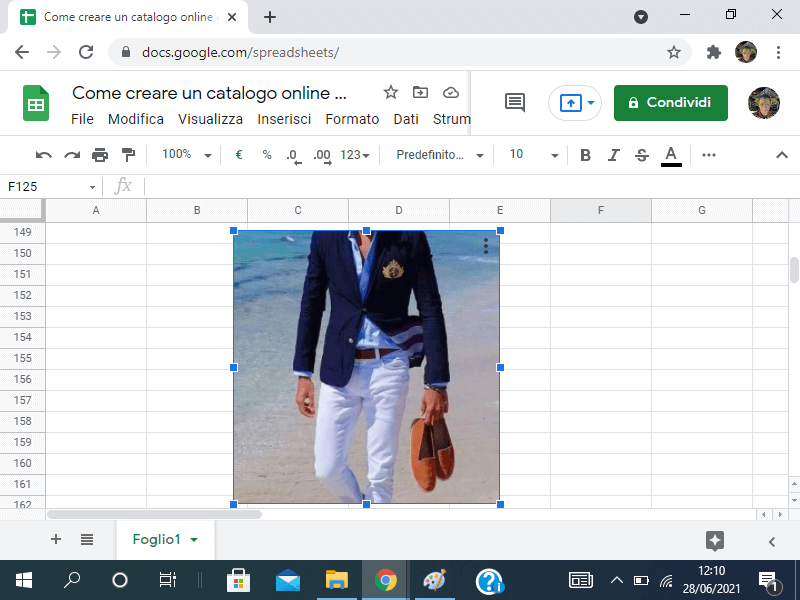
per predisporre le immagini all’interno di un foglio di Sheets fai click sull’immagine con il tasto sinistro del mouse e trascinala tenendo premuto. Oltre alla barra di allineamento visibile nel foglio quando predisponiamo più immagini su un piano orizzontale o verticale; anche righe e colonne sono di aiuto per un allineamento perfetto delle immagini.
Funzioni di stampa
Inserite tutte le immagini e le descrizioni del prodotto; con la funzione di stampa possiamo visualizzare a schermo un anteprima in modo da effettuare le opportune modifiche prima di condividere il nostro catalogo digitale nel Web. Con la punta del mouse:
- Fai click sull’icona della stampante; oppure su “File” e poi su Stampa o in alternativa premi i tasti (Ctrl + P).
- Alla tua destra hai tutte le opzioni di stampa che puoi utilizzare. Imposta il formato di stampa in A4.
- Disponi l’ allineamento di stampa; in questo caso fai click su verticale.
- In “margini” lascia su Normali e in “formattazione” rimuovi la spunta da Griglia.
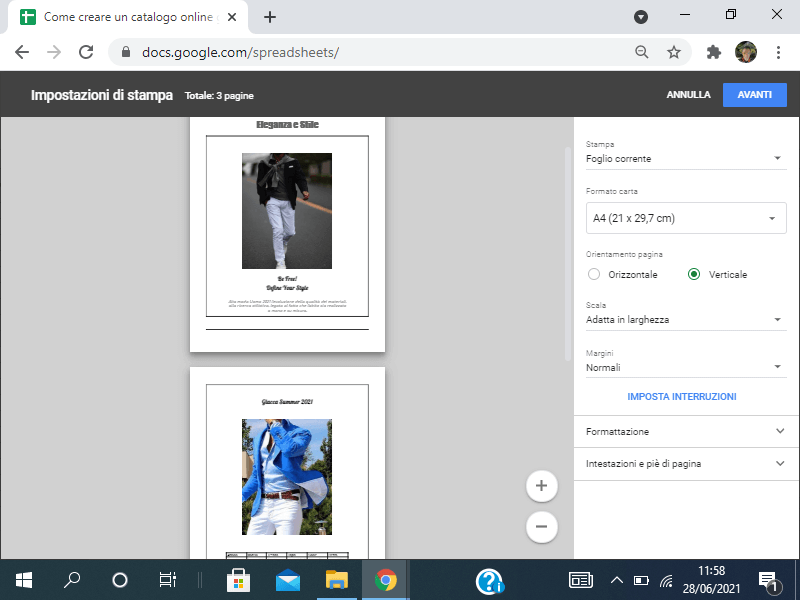
Riscontrato che tutto vada bene fai click su “File”, poi su Scarica Documento PDF per salvare una copia del file sul tuo PC. A questo punto apri il file ed effettua un ulteriore verifica prima di andare in stampa o condividere il catalogo sul Web. Puoi creare un catalogo anche con Google Doc ma Sheets hai funzioni avanzate di calcolo che puoi usare per ricavare l’ IVA sui prezzi come in Excel.
Consigli per aumentare le vendite
La pubblicità si sa che è l’ anima del commercio ma sappi che; in Italia puoi detrarre dalla tassazione annuale le spese per la pubblicità. Parla con il tuo commercialista e inizia a sfruttare strumenti avanzati come Google ADS e Microsoft Advertising per aumentare le vendite.